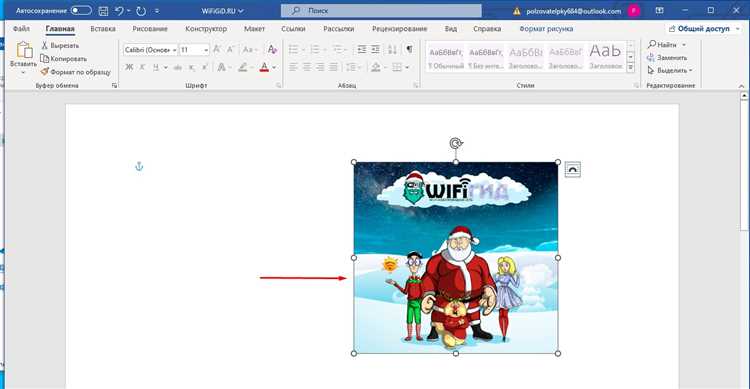
Перемещение текста в Microsoft Word – это важная и удобная функция, которая помогает быстро редактировать и перераспределять информацию в документе. В Word существуют несколько способов перемещения текста, что позволяет выбрать наиболее подходящий метод для каждого случая. Независимо от того, хотите ли вы перенести один абзац или несколько строк, процесс всегда остается простым и интуитивно понятным.
Одним из самых простых методов является использование функции «Перетащить», которая позволяет перемещать выделенный текст прямо в нужное место документа. Этот способ идеально подходит для быстрого редактирования, когда нужно перенести часть текста без использования клавиш на клавиатуре.
Кроме того, Word предоставляет функцию «Вырезать» и «Вставить», которая также используется для перемещения текста, но с добавлением дополнительных шагов. Эти методы полезны в тех случаях, когда требуется переместить текст между различными частями документа или даже между несколькими документами.
Как использовать сочетания клавиш для перемещения текста
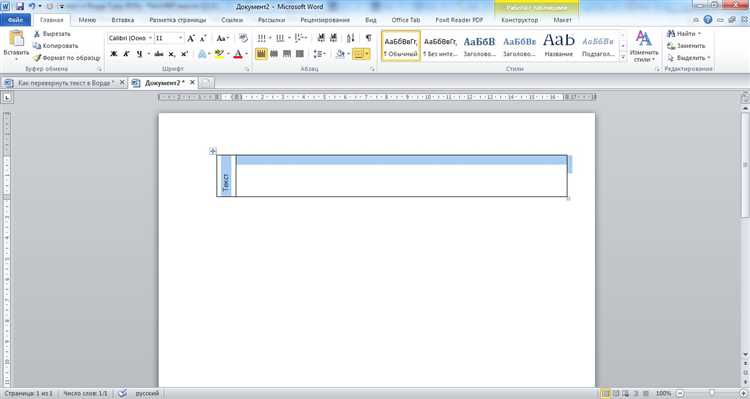
Сочетания клавиш в Microsoft Word позволяют быстро перемещать текст, экономя время и улучшая эффективность работы. Использование горячих клавиш для этих целей значительно упрощает редактирование документа.
Для перемещения текста на более высокие или низкие позиции в документе можно воспользоваться сочетаниями клавиш «Ctrl + X» для вырезания и «Ctrl + V» для вставки. Это позволит переместить выделенный фрагмент в любое место документа.
Если нужно переместить текст на несколько строк вверх или вниз, можно использовать клавишу «Alt» в сочетании с клавишами стрелок вверх или вниз. Для перемещения выделенного текста между абзацами применяется комбинация клавиш «Ctrl + Shift + стрелка вверх» или «Ctrl + Shift + стрелка вниз».
Для точного перемещения курсора в нужное место и работы с отдельными частями текста можно использовать сочетания клавиш «Ctrl + стрелка влево» или «Ctrl + стрелка вправо», что позволяет перемещаться по словам.
Перемещение текста с помощью мыши: простые шаги
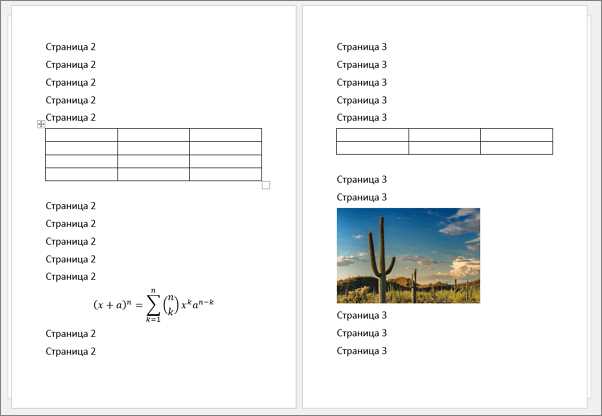
Чтобы переместить текст с помощью мыши, выполните следующие действия:
1. Выделите нужный фрагмент текста, кликнув в начале и проведя до конца текста, удерживая левую кнопку мыши.
2. После того как текст выделен, отпустите кнопку мыши.
3. Наведите курсор на выделенную область. Курсор изменится на стрелку с четырьмя направлениями.
4. Удерживая левую кнопку мыши, перетащите выделенный текст в нужное место в документе.
5. Отпустите кнопку мыши, чтобы вставить текст в выбранную позицию.
Этот метод позволяет легко и быстро перемещать текст в пределах документа без использования клавиш клавиатуры.
Как вырезать и вставить текст в нужное место
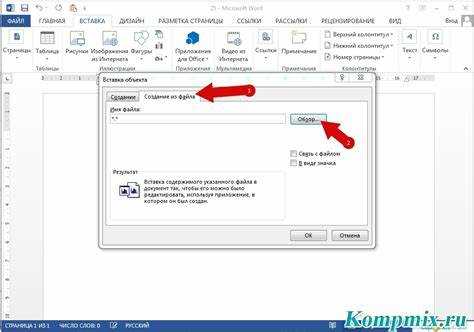
Для того чтобы вырезать и вставить текст в документе Word, выполните несколько простых шагов:
1. Выделите нужный фрагмент текста, который вы хотите переместить. Это можно сделать, кликнув и потянув мышью или используя клавиши управления курсором на клавиатуре.
2. Нажмите сочетание клавиш Ctrl + X, чтобы вырезать выбранный текст. Также можно использовать правую кнопку мыши и выбрать пункт «Вырезать» из контекстного меню.
3. Переместитесь в то место документа, куда хотите вставить текст. Это можно сделать с помощью мыши или клавиш курсора.
4. Нажмите Ctrl + V для вставки текста или используйте правую кнопку мыши и выберите пункт «Вставить».
Текст будет перемещен в новое место, и при этом оригинальная информация исчезнет из старой локации.
Использование функции «Переместить с помощью буфера обмена»
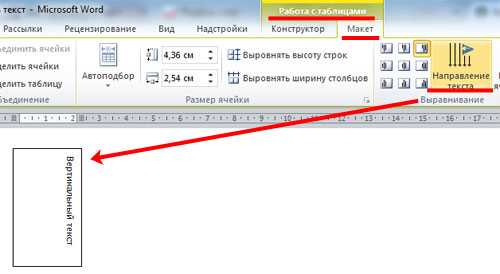
Для перемещения текста в документе Word можно воспользоваться функцией буфера обмена, которая позволяет копировать, вырезать и вставлять данные между различными частями документа. Этот метод особенно удобен при необходимости быстро перемещать фрагменты текста, не теряя их форматирования.
Шаг 1: Выделите текст, который хотите переместить. Это можно сделать с помощью мыши или клавиш управления курсором.
Шаг 2: Используйте команду Вырезать (Ctrl+X), чтобы удалить выделенный фрагмент и поместить его в буфер обмена.
Шаг 3: Перейдите в место, куда хотите вставить текст. Нажмите Вставить (Ctrl+V), чтобы переместить его в новое место документа.
Кроме того, для сохранения исходного текста на месте можно использовать команду Копировать (Ctrl+C) и вставить его в новое место с помощью Вставить (Ctrl+V). Это полезно, когда необходимо оставить исходный фрагмент нетронутым, а новый элемент добавить в другое место.
Буфер обмена позволяет перемещать не только текст, но и другие объекты, такие как изображения или таблицы. Таким образом, вы можете легко организовывать контент в документе, улучшая его структуру и удобство чтения.
Как перемещать текст между различными документами Word

- Использование копирования и вставки:
Это самый простой способ. Для этого нужно:
- Откройте оба документа Word, из которых будете перемещать текст.
- В первом документе выделите текст, который хотите перенести.
- Нажмите Ctrl + C или правый клик и выберите «Копировать».
- Перейдите во второй документ и установите курсор в нужное место.
- Нажмите Ctrl + V или правый клик и выберите «Вставить».
- Использование перетаскивания:
Этот способ позволяет перемещать текст быстро, просто перетаскивая его. Для этого:
- Откройте оба документа в разных окнах или вкладках.
- Выделите нужный текст в первом документе.
- Нажмите и удерживайте левую кнопку мыши, затем перетащите выделенный текст в другой документ.
- Отпустите кнопку мыши в нужном месте второго документа.
- Использование буфера обмена для крупных фрагментов текста:
Если необходимо переместить большие объемы текста, можно использовать буфер обмена:
- Скопируйте текст в первый документ с помощью Ctrl + C.
- Перейдите во второй документ и вставьте текст, используя Ctrl + V.
- Для сохранения буфера обмена открытыми используйте «Панель буфера обмена» в Word, которая позволяет увидеть все ранее скопированные фрагменты.
- Использование функции «Вставить как гиперссылку»:
Этот метод позволяет вставлять текст с одного документа как ссылку на другой:
- Скопируйте нужный текст.
- Перейдите во второй документ и в месте вставки выберите «Вставить» с параметром «Гиперссылка».
- Укажите путь к первому документу для создания ссылки.
Используя эти методы, вы можете эффективно и быстро перемещать текст между различными документами Word.
Как менять порядок абзацев с помощью панели навигации
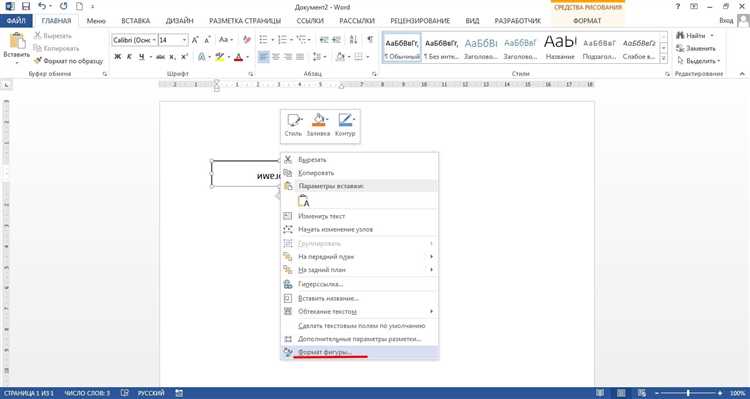
После того как панель будет активирована, в ней отобразится структура документа. Она будет включать заголовки и абзацы, которые можно легко перетаскивать. Найдите абзац, который вы хотите переместить, и наведите на его заголовок курсор мыши.
Чтобы изменить порядок абзацев, просто перетащите нужный элемент на новое место в документе. При этом остальные абзацы автоматически подстроятся под новые позиции. Это позволяет быстро редактировать и изменять структуру документа без необходимости вручную вырезать и вставлять текст.
Использование панели навигации значительно ускоряет процесс редактирования длинных документов и помогает поддерживать логическую последовательность текста.
Вопрос-ответ:
Как перемещать текст в документе Word с помощью клавиш?
Для того чтобы перемещать текст в документе Word с помощью клавиш, нужно использовать сочетания клавиш. Чтобы вырезать текст, нужно выделить его и нажать комбинацию Ctrl+X. Затем, чтобы вставить текст в нужное место, используйте Ctrl+V. Для копирования текста достаточно нажать Ctrl+C, а затем вставить его с помощью Ctrl+V в другой участок документа. Также можно перемещать выделенный текст с помощью мыши, зажав его и перетащив в нужное место.
Можно ли перемещать текст в документе Word без использования мыши?
Да, можно перемещать текст в Word без использования мыши. Для этого можно воспользоваться функциями вырезания и вставки с помощью горячих клавиш. Например, выделите текст, который нужно переместить, с помощью клавиш стрелок или Shift+стрелки, затем вырежьте его с помощью Ctrl+X. Переместитесь в нужное место с помощью стрелок на клавиатуре и вставьте текст с помощью Ctrl+V. Таким образом, весь процесс перемещения текста можно выполнить только с помощью клавиатуры.
Как перемещать абзацы в Word целиком?
Для того чтобы переместить абзац целиком, выделите его с помощью мыши или клавиш Shift+стрелка вниз/вверх. После этого вы можете использовать команду вырезания (Ctrl+X), а затем вставить абзац в другое место, используя команду вставки (Ctrl+V). Также в Word есть функция перетаскивания: если нажать на выбранный абзац и удерживать левую кнопку мыши, можно переместить его в нужное место в документе.
Как использовать функцию «Переместить» в Word для перемещения блоков текста?
Функция «Переместить» в Word позволяет перемещать блоки текста с помощью специального инструмента. Для этого выделите текст или абзац, который хотите переместить. Далее, на вкладке «Главная» в группе «Редактирование» выберите опцию «Вырезать», или нажмите Ctrl+X. Затем переместитесь в нужное место и выберите команду «Вставить» (или используйте Ctrl+V). Также можно перетаскивать текст, выделив его и удерживая левую кнопку мыши для перемещения в нужное место.






